作者:
Sara Rhodes
创建日期:
14 二月 2021
更新日期:
1 七月 2024

内容
终端是 OS X 环境中的 UNIX 命令行。在终端中,您可以输入将运行任何程序或在指定程序中打开文件的命令。命令可以以不同的方式输入(取决于您的需要),程序可以直接在终端窗口中运行。
脚步
第 1 部分(共 2 部分):如何启动程序
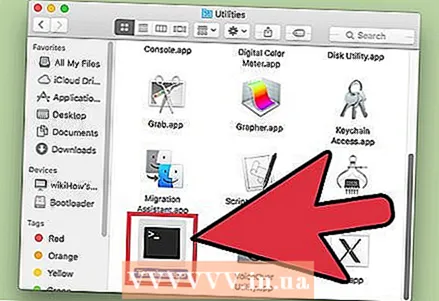 1 打开一个终端。 为此,请单击程序> 实用程序> 终端。您还可以使用 Spotlight(在右上角)打开终端。
1 打开一个终端。 为此,请单击程序> 实用程序> 终端。您还可以使用 Spotlight(在右上角)打开终端。 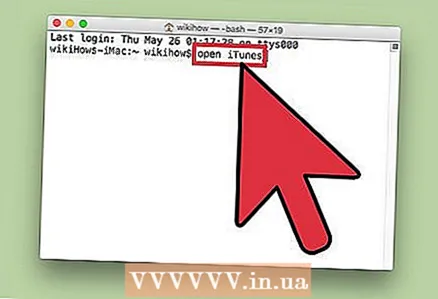 2 运行程序。 为此,请在当前目录中输入“打开”命令和文件的完整路径。如果添加“-a”开关,然后输入程序名称,则无论程序存储在何处,终端都会启动该程序。例如:
2 运行程序。 为此,请在当前目录中输入“打开”命令和文件的完整路径。如果添加“-a”开关,然后输入程序名称,则无论程序存储在何处,终端都会启动该程序。例如: - 要打开 iTunes,请输入:
打开-a iTunes。 - 如果程序名称中有空格,请使用引号:
打开-a“应用商店”
- 要打开 iTunes,请输入:
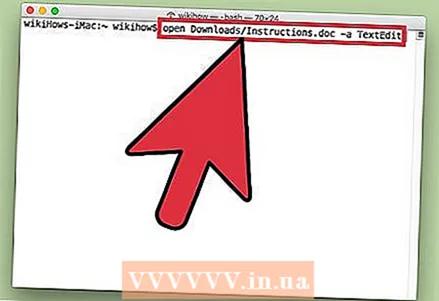 3 在特定程序中打开文件。 使用“打开”命令,您可以指定一个默认打开特定文件类型的程序。只需输入文件路径,然后输入“-a”,后跟程序名称。如果您不确定如何输入文件路径,请转到故障排除部分。
3 在特定程序中打开文件。 使用“打开”命令,您可以指定一个默认打开特定文件类型的程序。只需输入文件路径,然后输入“-a”,后跟程序名称。如果您不确定如何输入文件路径,请转到故障排除部分。 - 例如,要在 TextEdit 中打开 DOC 文件,请输入:
打开下载/说明.doc -a TextEdit
- 例如,要在 TextEdit 中打开 DOC 文件,请输入:
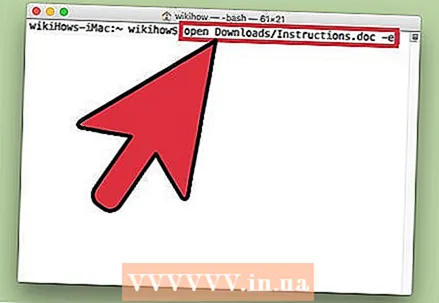 4 输入附加键。 输入“info open”以查看“open”命令的完整密钥列表。 (完成后按 控制C回到命令行。)以下是一些基本键:
4 输入附加键。 输入“info open”以查看“open”命令的完整密钥列表。 (完成后按 控制C回到命令行。)以下是一些基本键: - 输入“-e”指向TextEdit,或者输入“-t”指向主文本编辑器:
打开下载/说明.doc -e - 输入“-g”在后台运行程序,将您留在终端窗口中:
打开 -g -a iTunes
- 输入“-e”指向TextEdit,或者输入“-t”指向主文本编辑器:
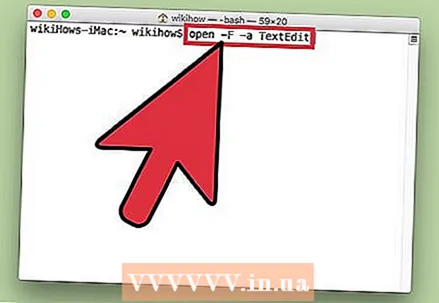 5 输入“-f”重新启动程序。 这将删除未保存的更改,但如果程序冻结或出现故障,它会有所帮助:
5 输入“-f”重新启动程序。 这将删除未保存的更改,但如果程序冻结或出现故障,它会有所帮助: - open -F -a 文本编辑
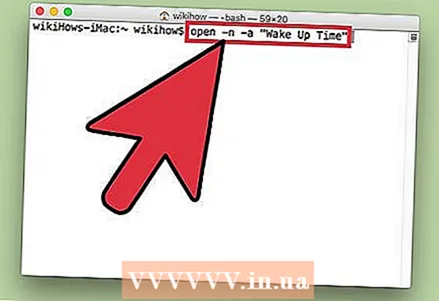 6 使用“-n”开关打开一个程序的多个窗口。 如果您要比较不同的访问级别或只能打开一个程序窗口,这将非常有用。例如,输入以下命令打开 Wake Up Time 程序的多个窗口:
6 使用“-n”开关打开一个程序的多个窗口。 如果您要比较不同的访问级别或只能打开一个程序窗口,这将非常有用。例如,输入以下命令打开 Wake Up Time 程序的多个窗口: - open -n -a "Wake Up Time"(注意:该程序不包含在 OS X 中。)
- 这可能导致与在多个窗口中运行的程序交互的其他程序的意外行为。
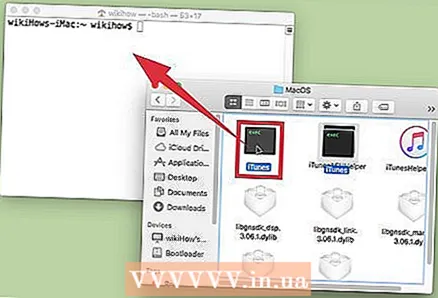 7 在终端内运行程序。 不只是打开程序窗口,而是直接从终端窗口启动它。这对于调试很有用,因为消息和其他控制台通知显示在终端窗口中。这是如何做到的:
7 在终端内运行程序。 不只是打开程序窗口,而是直接从终端窗口启动它。这对于调试很有用,因为消息和其他控制台通知显示在终端窗口中。这是如何做到的: - 在 Finder 中找到程序;
- 右键单击程序并从菜单中选择“显示包内容”;
- 找到可执行文件。点击Content>MacOS,然后点击与程序同名的文件;
- 将此文件拖到终端窗口。按回车运行程序;
- 使用程序时不要关闭终端窗口。关闭程序返回终端。
第 2 部分(共 2 部分):故障排除
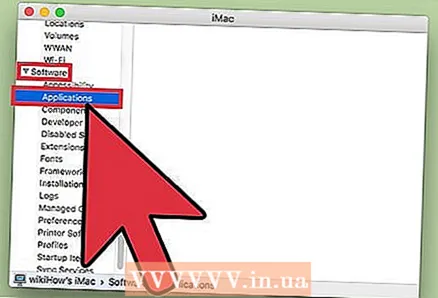 1 输入程序的名称。 如果终端显示错误“无法找到已命名的应用程序”,请通过按字母顺序排列的列表找出应用程序的确切名称:
1 输入程序的名称。 如果终端显示错误“无法找到已命名的应用程序”,请通过按字母顺序排列的列表找出应用程序的确切名称: - 点击屏幕左上角的苹果形图标;
- 抓住 ⌥ 选项 并点击菜单中的系统信息;
- 在系统信息窗口的左窗格中,单击软件 > 程序。加载列表需要几分钟时间。
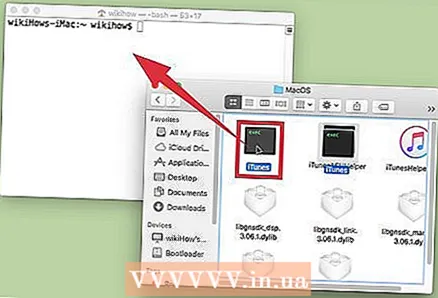 2 了解什么是绝对文件路径。 如果终端显示消息“文件...不存在”,则您输入了错误的文件路径。为避免错误,请将文件从 Finder 直接拖到终端窗口中(在键入“open”之后但在按 Enter 之前)。终端将显示文件的绝对路径,该路径将始终指向该文件。
2 了解什么是绝对文件路径。 如果终端显示消息“文件...不存在”,则您输入了错误的文件路径。为避免错误,请将文件从 Finder 直接拖到终端窗口中(在键入“open”之后但在按 Enter 之前)。终端将显示文件的绝对路径,该路径将始终指向该文件。 - 绝对文件路径始终以“/”字符开头。它描述了文件相对于根目录(通常是“Macintosh HD”)的路径。
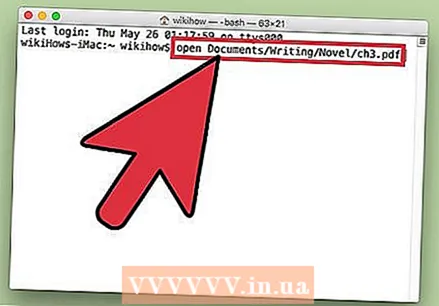 3 了解什么是相对文件路径。 在每一行的开头,终端显示当前目录(您所在的目录)。默认情况下,这是您的主目录,以您的用户名命名。相对文件路径以“./”字符或根本没有字符开头,并描述文件相对于当前目录的位置。如果您不知道文件的相对路径,请执行以下步骤:
3 了解什么是相对文件路径。 在每一行的开头,终端显示当前目录(您所在的目录)。默认情况下,这是您的主目录,以您的用户名命名。相对文件路径以“./”字符或根本没有字符开头,并描述文件相对于当前目录的位置。如果您不知道文件的相对路径,请执行以下步骤: - 输入 pwd 查看当前目录。您尝试打开的文件必须在此目录中,而不是在更高级别的目录中;
- 在 Finder 中找到当前目录。打开几个文件夹,找到你想要的文件;
- 按照打开文件夹的顺序输入打开文件夹的名称。在文件夹名称之间输入“/”。在最后一个文件夹的名称后,输入“/”和所需文件的名称。例如,打开文档/写作/小说/ch3.pdf。 (如果需要,请将“./”放在“Documents”文件夹前。)
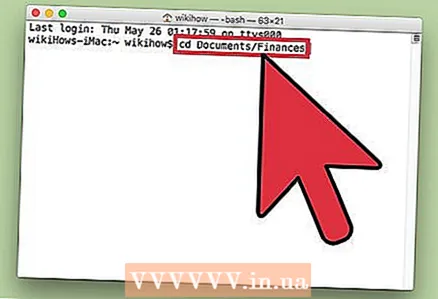 4 切换到不同的目录。 要返回主目录,请输入 cd ~ /;要转到子目录,请输入“cd”后跟文件夹名称,例如 cd Documents / Finances。请记住,您尝试打开的文件必须在当前目录中,但该文件可以在任何程序中打开,而不管其位置如何。
4 切换到不同的目录。 要返回主目录,请输入 cd ~ /;要转到子目录,请输入“cd”后跟文件夹名称,例如 cd Documents / Finances。请记住,您尝试打开的文件必须在当前目录中,但该文件可以在任何程序中打开,而不管其位置如何。 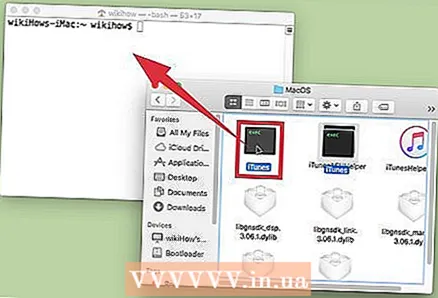 5 输入正确的文件名。 文件名必须包含文件扩展名。如果扩展程序被隐藏,请使用以下任何一种方法来查找它:
5 输入正确的文件名。 文件名必须包含文件扩展名。如果扩展程序被隐藏,请使用以下任何一种方法来查找它: - 在 Finder 中选择文件。点击 ⌘ 命令 + 一世...在“信息”窗口中,找到“文件名和扩展名”这一行,可以找到文件的全名;
- 要么 切换到文件所在的目录。在终端窗口输入 ls 查看目录下的所有文件;
- 要么 将文件拖到终端窗口。
提示
- “ *”字符可以用作通配符来表示任何字符序列,而“?”用于表示任何单个字符。这些字符可以用在文件名中,但不能用在程序名中。例如,命令 open budget * 将打开名称以单词“budget”开头的第一个文件(在目录中)。打开预算?.pdf 命令将打开“budget1.pdf”文件,但不会打开“budget2015.pdf”文件,因为“?”仅代表一个字符。
警告
- 某些命令在早期版本的 OS X 中不可用。



